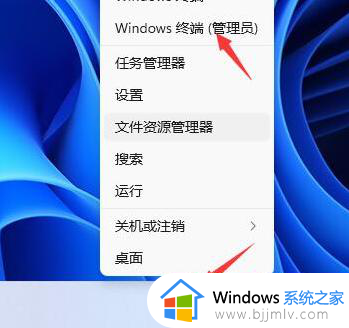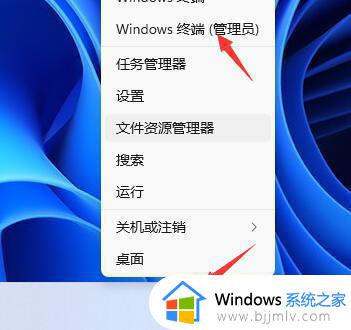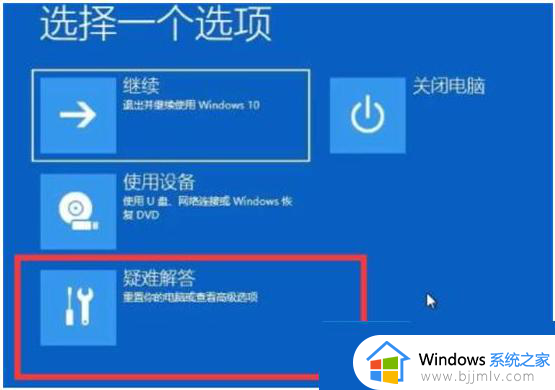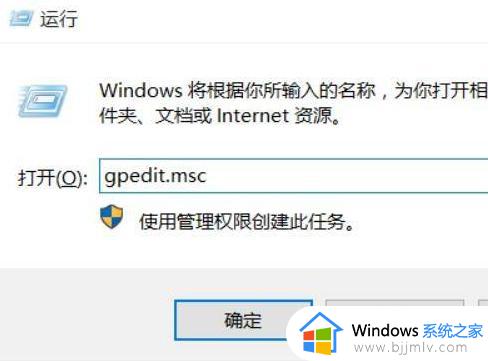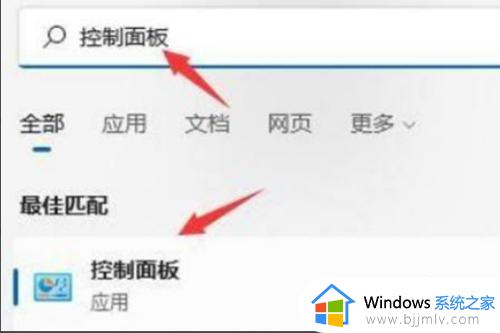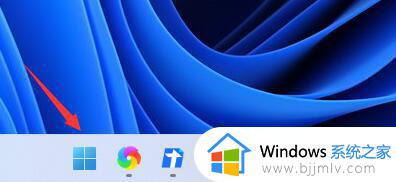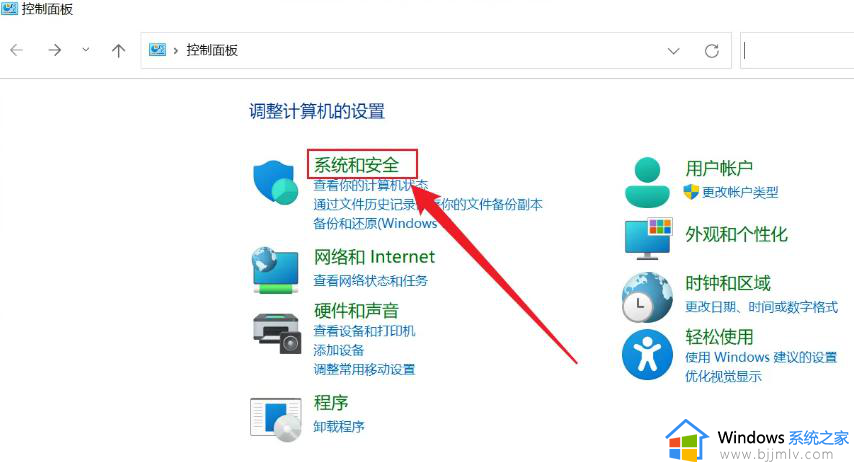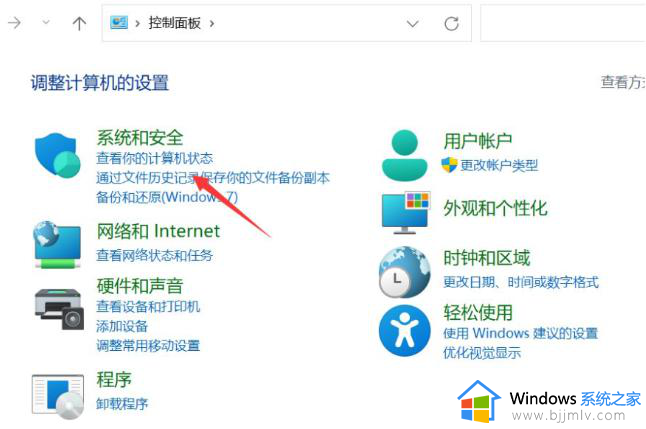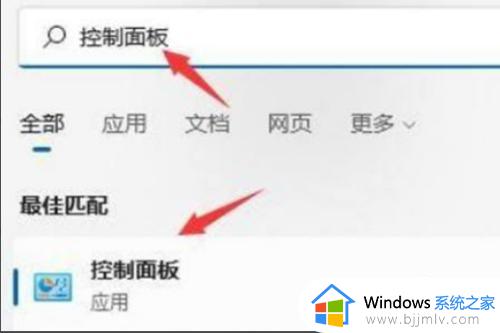win11电脑无法关机是怎么回事?win11不能正常关机解决方案
更新时间:2024-06-12 11:44:21作者:run
随着win11操作系统的推出,一些用户反馈了电脑无法正常关机的问题,让人感到困扰,对此win11电脑无法关机是怎么回事?。在本文中,我们将探讨win11不能正常关机解决方案,本文都将对您有所帮助。
具体方法如下:
1、我们使用鼠标右键点击开始菜单,在打开的菜单栏中选择“windows终端(管理员)”选项。
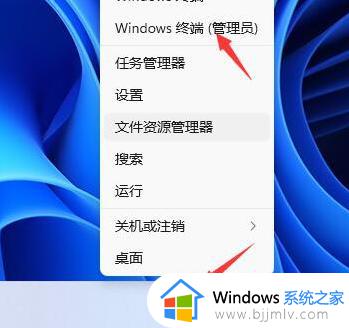
2、打开页面后,我们输入命令“powercfg /h on”按回车确定操作。

3、完成后我们进入到搜索的页面。在搜索框中输入“电源”并打开出现的最佳匹配项。
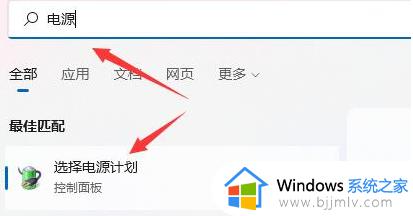
4、进入该页面,我们点击左上角的“选择电源按钮的功能”。
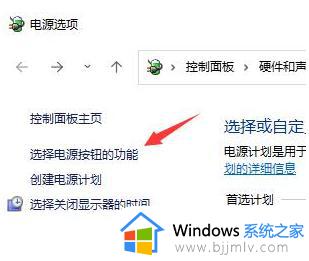
5、接着点击“更改当前不可以的设置”。
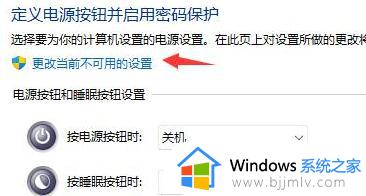
6、最后在该页面中我们取消关机设置当中的“启用快速启动”即可修复关机关不上的问题。
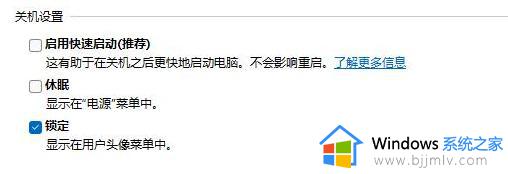
以上就是win11不能正常关机解决方案全部内容,如果有不了解的用户就可以按照小编的方法来进行操作了,相信是可以帮助到一些新用户的。